SolidWorks 2020 扫描曲面
扫描曲面的方法同扫描特征的生成方法十分类似,也可以通过引导线扫描。在扫描曲面中最重要的一点,就是引导线的端点必须贯穿轮廓图元,通常必须产生一个几何关系,强迫引导线贯穿轮廓曲线。
【案例】扫描曲面
①根据需要建立基准面,并绘制扫描轮廓和扫描路径。如果需要沿引导线扫描曲面,还要绘制引导线。
②如果要沿引导线扫描曲面,需要在引导线与轮廓之间建立重合或穿透几何关系。
③单击“曲面”控制面板中的“扫描曲面”按钮,或执行“插入”一“曲面”一“扫描”菜单命令。
④在“曲面-扫描”属性管理器中单击按钮(最上面的)右侧的显示框,然后在图形区域中选择轮廓草图,则所选草图出现在该框中。
⑤单击按钮右侧的显示框,然后在图形区域中选择路径草图,则所选路径草图出现在该框中。此时,在图形区域中可以预览扫描曲面的效果,如图所示。
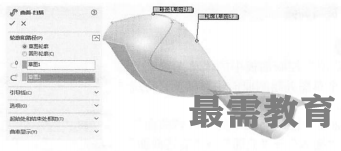
⑥在“方向/扭转控制”下拉列表框中,可选择以下选项:
■随路径变化:草图轮廓随着路径的变化变换方向,其法线与路径相切。
■保持法向不变:草图轮廓保持法线方向不变。
■随路径和第一条引导线变化:如果引导线不只一条,选择该项将使扫描随第一条引导线变化。
■随第一条和第二条引导线变化:如果引导线不只一条,选择该项将使扫描随第一条和第二条引导线同吋变化。
■沿路径扭转:沿路径扭转截面,在定义方式下按度数、弧度或旋转定义扭转。
■以法向不变沿路径扭曲:通过将截面在沿路径扭曲时保持与开始截面平行而沿路径扭曲截面。
⑦如果需要沿引导线扫描曲面,则激活“引导线”栏,然后在图形区域中选择引导线。
⑧单击“确定”按钮,生成扫描曲面。

 湘公网安备:43011102000856号
湘公网安备:43011102000856号 

点击加载更多评论>>